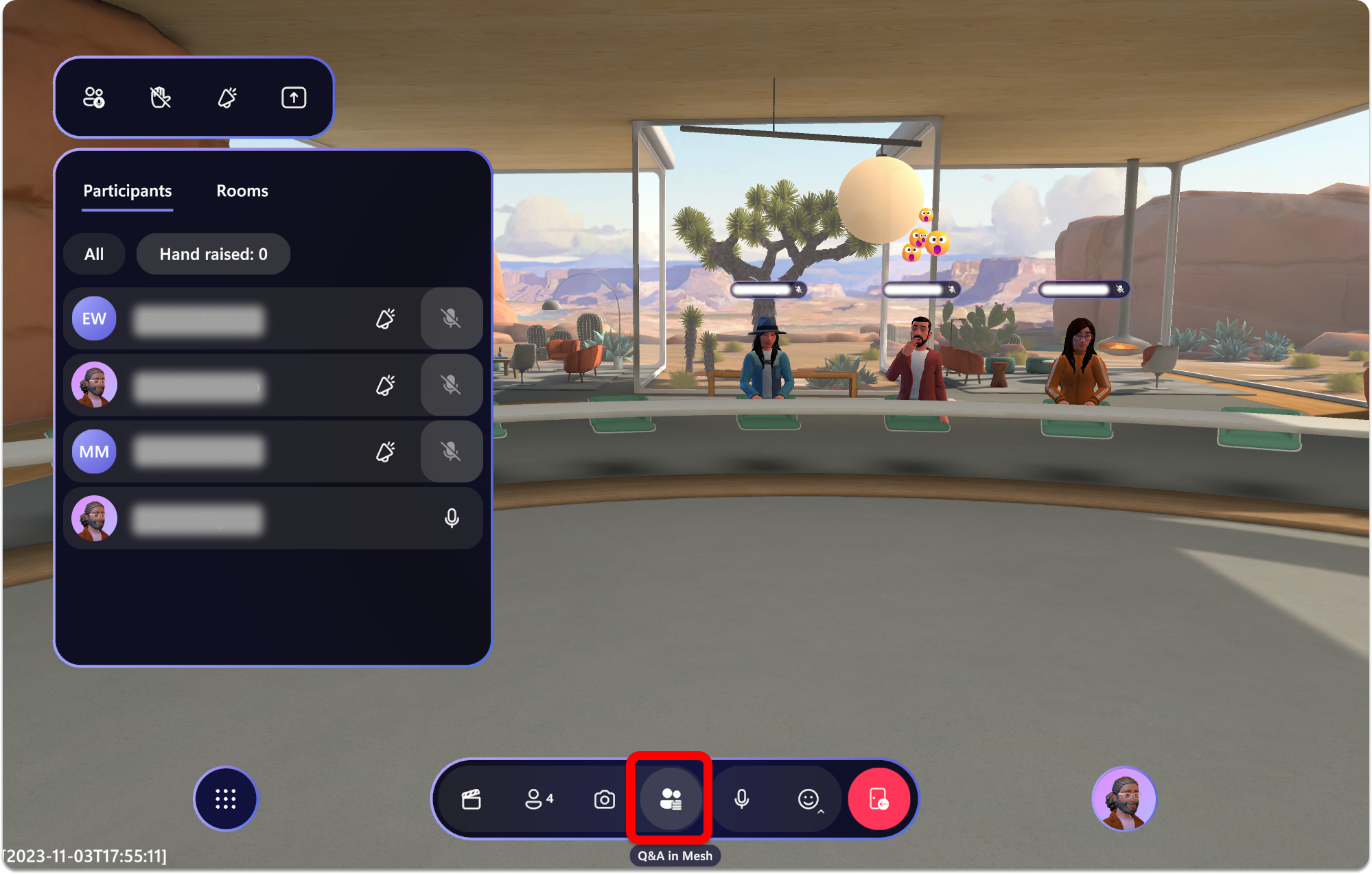Översikt över Mesh-händelser
Händelseupplevelserna i Microsoft Mesh kan variera mycket – i deras utseende, känsla och användningsfall. Använd standardmiljöerna och objekten för att köra händelseupplevelser eller skapa anpassade miljöer och innehåll för att kurera företagshändelser ännu mer.
Skapa händelsen i Mesh på webben, anpassa den i Microsoft Mesh-appen, skapa en mall för att återanvända dina anpassningar i framtiden och använd den kraftfulla paket med verktyg för att skapa den.
Ladda ned Mesh-appar
Microsoft Mesh på PC
Microsoft Mesh för Meta Quest-enheter
Behöver du hjälp? Se hur du laddar ned Mesh på Quest 2 via App Lab.
Viktiga funktioner i Mesh-händelseupplevelser
Enkel- eller flerrumsevenemang: Evenemang med enkelrum kan vara värd för upp till 16 personer. För större evenemang grupperas deltagarna i 16 personers rum för att ge den optimala upplevelsen för alla användare.
Sändning i multiroom-evenemang: Sänd upp till fem värdavatarer eller deltagaravatarer till alla deltagare i alla rum samtidigt för att säkerställa att alla deltagare kan höra och följa den sända avataren.
Verktyg för händelseproduktion: Kontrollera de objekt och innehåll som du lägger till för att orkestrera en uppslukande upplevelse.
Rumsligt ljud: Rumsligt ljud ger riktning och avstånd till interaktioner i Mesh, vilket gör att flera små gruppdiskussioner kan äga rum på samma plats.
Flera händelseroller: Ange roller som samorganisatör och deltagare för att ange vem som kan anpassa händelser med dig och vem som inte kan.
Mallar: Spara alla anpassningar som du gör i en miljö för att en mall ska återanvändas i framtida händelser.
Anpassade miljöer: Skapa anpassade interaktiva upplevelser i Unity med Mesh-verktygslådan, designa och utveckla miljöer som bäst passar dina affärsbehov.
Händelseflöde
Händelser i Mesh bör vara bekanta för de flesta organisationer som arbetar med Microsoft Teams med det extra anpassningssteget. Så, Skapa, anpassa och värd:
Skapa ett evenemang i Mesh på webben: Börja med Mesh på webben för att skapa eller redigera ditt evenemang, bjuda in deltagare och hantera Mesh-världar.
Anpassa och spara händelseupplevelsen i Mesh-appen: Anpassa händelsen minst 30 minuter före starttiden för att lägga till text,video- och/eller skärmdelningsobjekt och förbereda din miljö för din händelse.
Skapa mall (valfritt): Spara dina anpassningar i en mall som ska återanvändas i framtida händelser.
Skapa din händelse i Mesh: Använd en uppsättning verktyg för att hantera deltagare och kontrollera de objekt som du har lagt till i din miljö.
Skapa din händelse i Mesh på webben
Skapa en händelse i Mesh på webben och bjud in deltagare. När de har skapats visas händelsen i deras kalendrar i Microsoft Teams och Outlook.
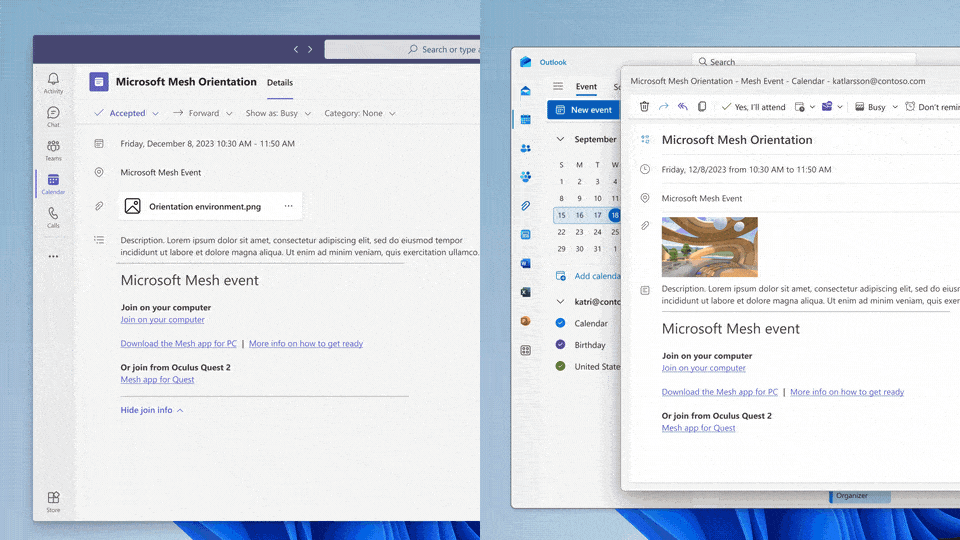
Anpassa din händelse
Du kan anpassa miljön för händelser och eller anpassa miljön som ska återanvändas i mallar för händelseupplevelser. Oavsett om det är en standardmiljö eller en anpassad miljö använder du Mesh-redigeraren i menyraden för att anpassa uppslukande upplevelser för att hantera de unika behoven för din händelse – utan att skriva en kodrad.
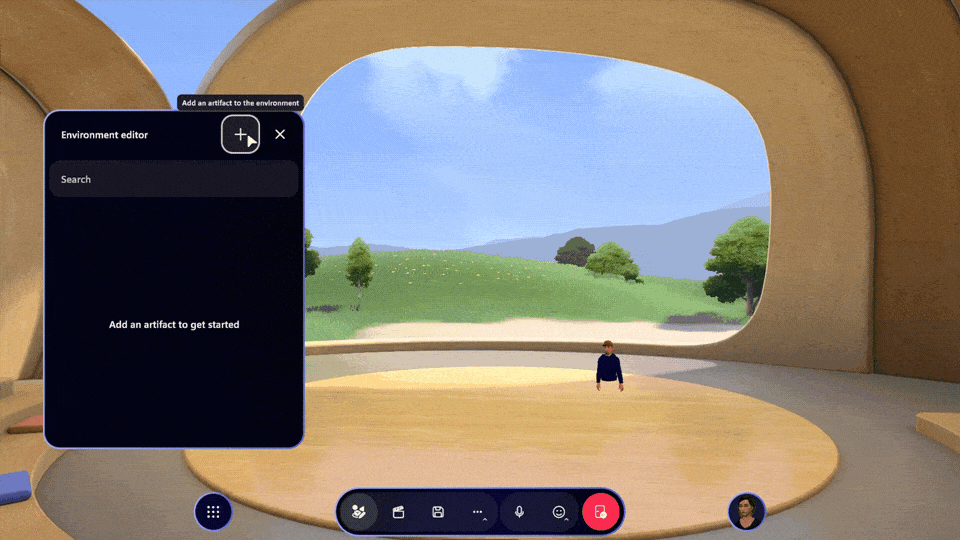
Kraften i Mesh blir verkligen tydlig när du anpassar din händelse genom att lägga till objekt i din miljö före mötets starttid. Lägg till text, videospelare eller en skärmdelningsskärm som kan styras under din show för att engagera och wow-deltagare. De här anpassningarna kan sedan sparas som i en mall som vem som helst i organisationen kan återanvända.
Anpassade miljöer och objekt
Förutom de standardmiljöer som är anpassningsbara med objekt kan du använda Unity och Mesh-verktygslådan för att skapa anpassade miljöer och omfattande innehåll som kan användas i händelseupplevelser. Mer information om hur du skapar anpassade miljöer och objekt finns i dokumentet Välj din resa för utvecklare för att komma igång.
Skapa mallen
När du har anpassat händelsen sparar du den som en mall som ska återanvändas i framtida händelser.
Mer information finns i Skapa mall.
Skapa din händelse
När det är dags för ditt evenemang kan du delta i Mesh och använda en uppsättning värdverktyg som nås via menyraden (se nedan) för att interagera med deltagarna och kurera din händelseupplevelse.